Der Displaymanager GDM 3.6 aus Ubuntu 12.10 hat noch bei einem Multi-Monitor-Setup das Login-Fensterchen auf beiden angeschlossenen Displays angezeigt. Das fand ich zwar nicht wirklich sauber gelöst, aber wenigstens war das Login so auch immer auch auf dem richtigen Monitor direkt vor der Tastatur sichtbar. Mit dem GDM 3.8 aus dem GNOME-PPA in Zusammenspiel mit Ubuntu 13.04 ist das nun nicht mehr der Fall. Das Login-Fenster wird nur noch auf einem Monitor angezeigt, in meinem Fall aber auf dem falschen Display. Über die graphische Desktopumgebung lässt sich nun aber der primäre Monitor für den Login-Bildschirm nicht bestimmen. Selbst wenn man in den Monitor-Einstellungen alles richtig einrichtet, bleibt GDM dabei das Login auf dem falschen Display anzuzeigen.
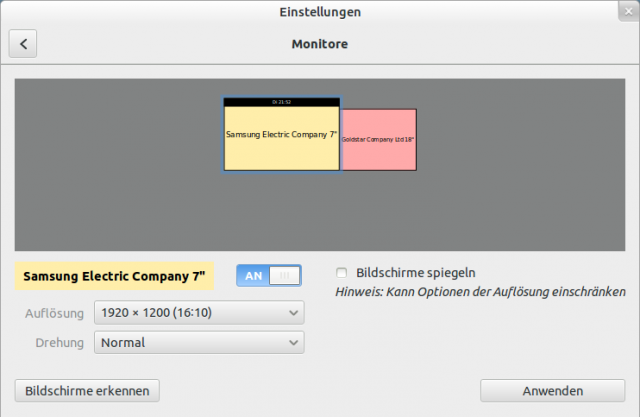
Das Problemchen lässt sich jedoch relativ einfach beheben, indem man die Monitor-Konfiguration seines Benutzers dem Login-Manager von Gnome GDM unterjubelt. Richtet dazu eure Monitore erst einmal ordentlich über die Gnome-Einstellungen ein und kopiert dann die für das Monitorsetup verantwortliche Datei ~/.config/monitors.xml aus eurem Homeverzeichnis ins System nach /var/lib/gdm/.config.
$ sudo cp ~/.config/monitors.xml /var/lib/gdm/.config
Von dort wird euer Monitor-Setup dann beim nächsten Login korrekt ausgelesen und GDM wandert automatisch auf den Bildschirm, auf dem ihr auch das Panel der GNOME-Shell anzeigen lasst. Sollte sich an euren Monitoren einmal etwas verändern, dann kopiert ihr die aktualisierte einfach erneut ins GDM-Verzeichnis. [UPDATE: 14.09.2014: Das Ganze funktioniert nach wie vor auch mit aktuellen Ubuntu-Version und ebenso auch mit anderen Linux-Distributionen, die den Gnome-Display-Manager benutzen.]

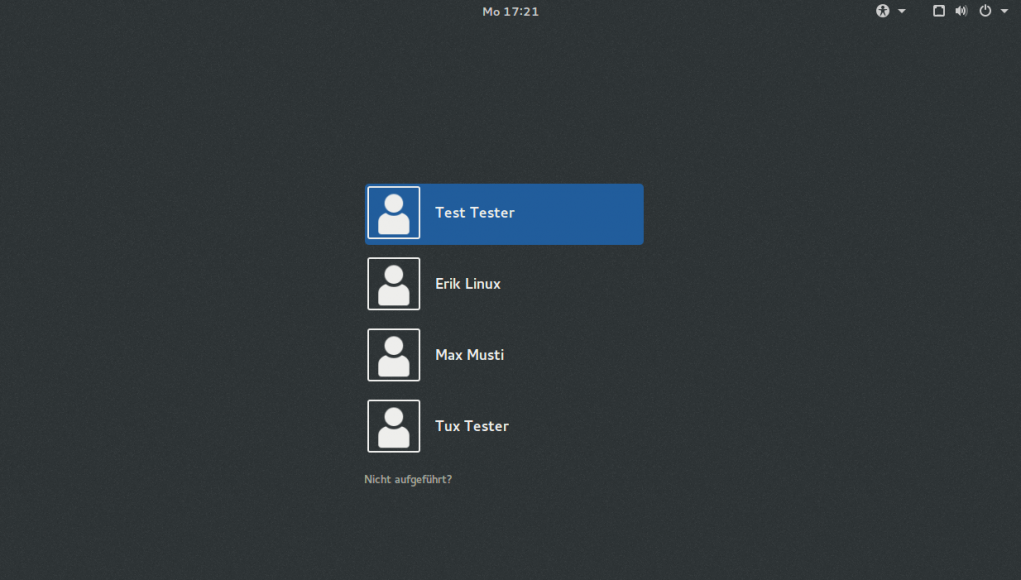










Hi Christoph,
erst einmal Danke für den Artikel!
Bisher habe ich mich seit Gnome 3.2 nicht mehr an Gnome getraut, da das Arbeiten mit 2 Monitoren echt nicht ohne sich zu ärgern möglich war. Ist es denn mittlerweile nutzbar oder muss man viel frickeln um es halbwegs anständig nutzen zu können?
Lg Chriss
Ich kann mich im Dual-Monitor-Betrieb nicht beklagen. Ich finde die GNOME-Lösung ziemlich ideal. Du hast die Option den sekundären Monitor als „statischen“ Desktop zu nutzen (also beim Wechseln des virtuellen Desktops ändert sich der Desktop auf dem zweiten Monitor nicht). Man kann das aber auch über das Tweak Tool abstellen. Grüße, Christoph.
Interessant wäre an der Stelle auch ein Symlink, so könnten Einstellungsänderungen direkt übernommen werden
Gute Idee, ich probiere heute abend mal aus was das für Auswirkungen hat und ergänze dann den Beitrag. Grüße, Christoph.
Also bei 12.04.2 wandert der Login-Bildschirm anhand der Maus auf den richtigen screen.
Gerade ist mein zweiter Monitor angekommen, das kann kein Zufall sein!
Danke für den Tipp, hatte grad bei Arch mit GDM das selber Problem.
Hallo, I benutze gerade Debian und habe dasselbe Problem, aber finde die Datei
monitors.xmlin~/.confignicht. Ist es möglich das Problem unter Debian zu lösen?Danke
Hi Juan, welche Debian-Version hast du denn da im Einsatz? Früher fand sich die Datei mal unter
~/.gnome2/monitors.xml(wenn man Gnome benutzt hat). Von daher als Gegenfrage: Was für ein System benutzt du mit welcher Desktopumgebung.Christoph
Ich habe Debian 8 Stable mit Gnome. Under
~/.gnome2/finde ich wieder keinemonitors.xmlDatei 🙁Ne, das wäre nur bei einem seeeehr alten Debian der Fall. Dann noch als weitere Frage. Was für eine Grafikkarte hast du, und welchen Treiber nutzt du für sie.
Ich habs endlich geschafft. Die Lösung war einfach die jessie-backports bei
/etc/apt/sources.listhinzuzufügen, dannapt-get updateundsudo apt-get -t jessie-backports install linux-image-amd64.Ich weiss nicht wie lange das so richtig funktionieren wird, aber es geht jetzt.
Funktioniert 2025 mit aktuellem Gnome noch genauso!